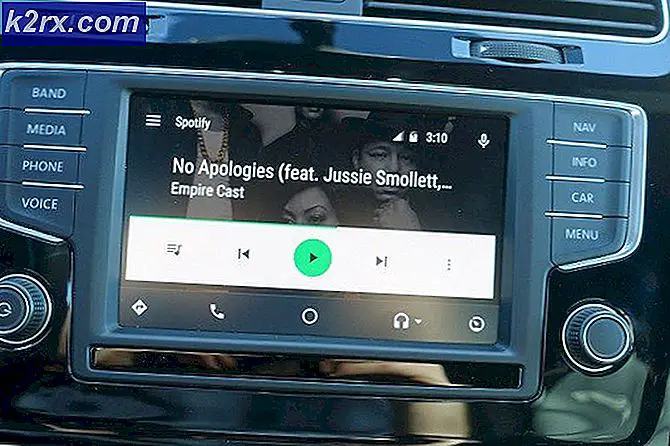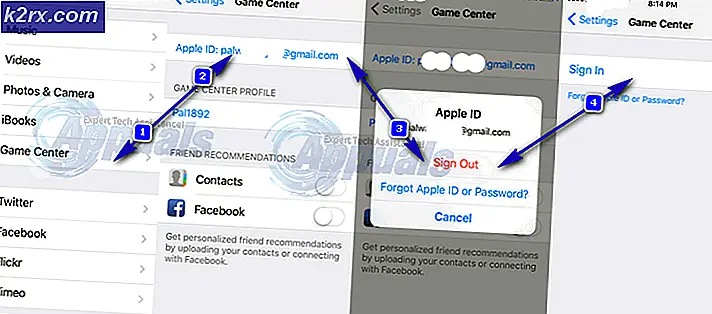วิธีแก้ไข HP Printer Error 0x6100004a
ผู้ใช้บางคนเห็นไฟล์ ข้อผิดพลาด ข้อความ 0x6100004a บนหน้าจอของเครื่องพิมพ์ HP ทุกครั้งที่พยายามใช้งาน ปัญหานี้ไม่ได้ จำกัด เฉพาะรุ่นใดรุ่นหนึ่งและยืนยันว่าจะส่งผลต่อรุ่น 6962 6968, 6830 และ 6810 (อาจมีรุ่นอื่นที่ทำงานในลักษณะเดียวกัน)
อะไรเป็นสาเหตุของ HP Error 0x6100004a
วิธีที่ 1: รีเซ็ตกลไกการพิมพ์ทั้งหมด
ขั้นตอนการแก้ไขปัญหาสากลที่มักจะแนะนำโดยช่างเทคนิคของ HP ในกรณีที่เครื่องพิมพ์ไม่ยอมทำงานอีกต่อไปคือการรีเซ็ตกลไกการพิมพ์ทั้งหมด การดำเนินการนี้ไม่จำเป็นต้องให้คุณเชี่ยวชาญด้านเทคโนโลยีและจะไม่ทำให้เครื่องของคุณเสี่ยงต่อการเกิดความเสียหายอีกต่อไป
ในเครื่องพิมพ์การรีเซ็ตกลไกการพิมพ์จะเทียบเท่ากับการทำตามขั้นตอนการหมุนเวียนพลังงานบนคอมพิวเตอร์และเครื่องเล่นเกม ผู้ใช้ที่ได้รับผลกระทบจำนวนมากยืนยันว่าการดำเนินการได้รับการแก้ไขแล้วหลังจากทำตามขั้นตอนด้านล่าง
คำแนะนำทีละขั้นตอนโดยย่อเกี่ยวกับการรีเซ็ตกลไกการพิมพ์มีดังนี้
- เปิดเครื่องพิมพ์ (หากยังไม่ได้เปิด) และรอจนกว่าลำดับการเริ่มต้นจะเสร็จสมบูรณ์
บันทึก: หากคุณได้ยินเสียงรบกวนใด ๆ ให้รอจนกระทั่งเครื่องพิมพ์เข้าสู่โหมดปกติและไม่มีเสียงใด ๆ ก่อนดำเนินการขั้นตอนต่อไป - ถอดสายไฟออกจากด้านหลังเครื่องพิมพ์ของคุณ (ในขณะที่เครื่องพิมพ์ของคุณเปิดอยู่ แต่อยู่ในโหมดไม่ได้ใช้งาน) เมื่อตัดไฟแล้วให้ถอดสายไฟออกจากเต้ารับที่ผนัง
- รอ 60 วินาทีขึ้นไปก่อนเสียบสายไฟกลับเข้าที่เต้ารับที่ผนัง จากนั้นต่อสายไฟที่ด้านหลังเครื่องพิมพ์ของคุณอีกครั้ง
- เปิดเครื่องพิมพ์ของคุณและรอจนกว่าจะเสร็จสิ้นการอุ่นเครื่องครั้งแรก
- เมื่อเครื่องพิมพ์ของคุณเงียบและเข้าสู่โหมดว่างให้ลองพิมพ์บางอย่างและดูว่าปัญหาได้รับการแก้ไขแล้วหรือไม่
ในนั้นยังคงแสดงเหมือนเดิม 0x6100004aเกิดข้อผิดพลาดเมื่อคุณพยายามพิมพ์บางสิ่งให้เลื่อนลงไปที่การแก้ไขที่เป็นไปได้ถัดไปด้านล่าง
วิธีที่ 2: การทำความสะอาดช่องระบายอากาศและหน้าสัมผัสของตลับหมึก
ปรากฎว่าคุณอาจเห็นไฟล์ ข้อผิดพลาด 0x610004a รหัสบนเครื่องพิมพ์ของคุณเนื่องจากการอุดตันในหน้าสัมผัสตลับหมึกหรือช่องระบายอากาศ หากสถานการณ์นี้เป็นไปได้คุณควรจะสามารถแก้ไขปัญหาได้โดยการทำความสะอาดหน้าสัมผัสตลับหมึกและช่องระบายอากาศจากนั้นติดตั้งใหม่ทีละครั้งเพื่อตรวจสอบว่าตลับหมึกใดทำให้เกิดข้อความแสดงข้อผิดพลาดหรือไม่
สำคัญ: วิธีนี้เป็นวิธีที่ก้าวหน้ากว่าเล็กน้อยและอาจทำให้ส่วนประกอบเครื่องพิมพ์เพิ่มเติมบางส่วนเสียหายได้หากทำไม่ถูกต้อง หากเครื่องพิมพ์ของคุณอยู่ภายใต้การรับประกันให้นำไปให้ช่างผู้เชี่ยวชาญเฉพาะทางเนื่องจากขั้นตอนด้านล่างนี้อาจทำให้การรับประกันของคุณเป็นโมฆะ
หากคุณพร้อมที่จะดำเนินการแก้ไขที่เป็นไปได้นี้สิ่งที่คุณต้องการมีดังต่อไปนี้:
ข้อกำหนดเบื้องต้น
- พิน (ใช้เพื่อทำความสะอาดช่องระบายอากาศที่อุดตัน)
- ผ้าที่ไม่เป็นขุย (ใช้สำหรับทำความสะอาดทั่วไป)
- สำลีแห้ง (ใช้สำหรับทำความสะอาดทั่วไป)
- น้ำกลั่นหรือน้ำดื่มบรรจุขวด – อย่า ใช้น้ำประปาเพราะอาจมีสิ่งปนเปื้อนที่อาจทำให้หัวพิมพ์เสียหายได้
สิ่งที่คุณต้องทำเพื่อทำความสะอาดช่องระบายอากาศและหน้าสัมผัสของตลับหมึกมีดังนี้
- ปิดเครื่องพิมพ์ของคุณอย่างสมบูรณ์และรอ 60 วินาทีขึ้นไปก่อนเริ่มขั้นตอน
- ดูที่ช่องระบายอากาศของตลับหมึกแต่ละตัว (ด้านบนของส่วนประกอบ) และดูว่าคุณสังเกตเห็นช่องระบายอากาศอุดตันหรือไม่
- หากตลับหมึกของคุณมีช่องระบายอากาศอุดตันให้ใช้หมุดเพื่อทำความสะอาดให้มากที่สุด
- จากนั้นใช้ผ้าที่ไม่เป็นขุยเช็ดหมึกและเศษผงที่สะสมอยู่บนหน้าสัมผัสทองแดงของตลับหมึก
- ทวนซ้ำขั้นตอนด้านบนเพื่อทำความสะอาดหน้าสัมผัสตลับหมึกแต่ละอัน
- ใช้ไม้กวาดที่ไม่เป็นขุยเช็ดหมึกหรือเศษที่สะสมอยู่บนหน้าสัมผัสสีทองแดงบนหัวพิมพ์
- ใส่ตลับหมึกแต่ละตัวที่คุณเพิ่งทำความสะอาดอย่างระมัดระวังเข้าไปในช่องติดตั้งจากนั้นดันตลับหมึกลงจนล็อคเข้าที่
บันทึก: สิ่งสำคัญอย่างยิ่งที่คุณต้องตรวจสอบให้แน่ใจว่าช่องสีแต่ละช่องบนตลับหมึกตรงกับจุดสีบนแคร่ตลับหมึก - ปิดฝาช่องตลับหมึกและเปิดเครื่องพิมพ์อีกครั้ง
- ทำซ้ำการกระทำที่เคยก่อให้เกิดไฟล์ 0x6100004aและดูว่าปัญหาได้รับการแก้ไขแล้วหรือไม่
วิธีที่ 3: ตรวจสอบว่าไม่มีการ จำกัด การขนส่ง
เมื่อปรากฎสถานการณ์เพิ่มเติมอีกหนึ่งสถานการณ์ที่อาจทำให้เกิดไฟล์ 0x6100004a ข้อผิดพลาดเป็นปัญหาที่เกิดจากกระดาษติด ในกรณีนี้คุณควรดำเนินการต่อโดยตรวจสอบให้แน่ใจว่าแคร่ตลับหมึกเคลื่อนผ่านความกว้างของเครื่องพิมพ์ได้อย่างอิสระ
โปรดทราบว่าสามารถตรวจสอบได้โดยการเปิดฝาช่องตลับหมึกและทำการตรวจสอบด้วยตนเอง (ต้องใช้ไฟฉายหรืออุปกรณ์ส่องสว่างอื่น ๆ )
ผู้ใช้หลายรายที่พบว่าตัวเองตกอยู่ในสถานการณ์คล้าย ๆ กันได้ยืนยันว่าขั้นตอนด้านล่างนี้ช่วยให้สามารถแก้ไขข้อความแสดงข้อผิดพลาดและพิมพ์ได้ตามปกติ
สิ่งที่คุณต้องทำมีดังนี้
- เปิดเครื่องพิมพ์ของคุณและรอให้เข้าสู่โหมดว่าง (เมื่อไม่มีการใช้งาน)
- เปิดฝาช่องตลับหมึก (ในขณะที่เครื่องพิมพ์เปิดอยู่) และถอดสายไฟออกจากด้านหลังเครื่องพิมพ์ จากนั้นถอดปลั๊กไฟออกจากแหล่งจ่ายไฟ (ส่วนใหญ่จะเป็นเต้ารับที่ผนัง)
บันทึก: เป็นสิ่งสำคัญมากที่คุณจะต้องถอดปลั๊กไฟเนื่องจากคุณจะดำเนินการต่อโดยการสัมผัสกลไกป้อนกระดาษ การทำเช่นนี้จะช่วยลดความเสี่ยงจากไฟฟ้าช็อต
- ใช้ไฟฉายของคุณเพื่อตรวจหาเศษกระดาษหรือวัตถุที่อาจ จำกัด การเคลื่อนที่ของแคร่ตลับหมึก หากคุณพบสิ่งที่อาจก่อให้เกิดปัญหาให้ลบออก
บันทึก: ระมัดระวังเมื่อคุณนำกระดาษที่ติดอยู่ออก ตรวจสอบให้แน่ใจว่าคุณได้ตรวจสอบลูกกลิ้งและหลุมเพื่อหาชิ้นส่วนที่ขาดซึ่งอาจยังคงอยู่ในเครื่องพิมพ์ หากคุณทิ้งสิ่งของที่เหลืออยู่อาจเกิดการติดขัดเพิ่มเติมได้
- หลังจากที่คุณจัดการนำกระดาษที่หลวมและสิ่งกีดขวางที่พบออกเรียบร้อยแล้วให้ปิดฝาช่องตลับหมึกและต่อสายไฟเข้ากับความเป็นจริงของเครื่องพิมพ์จากนั้นเสียบสายไฟกลับเข้าที่เต้ารับไฟฟ้า
- ดูว่าขั้นตอนนี้อนุญาตให้คุณแก้ไขปัญหาได้หรือไม่โดยพยายามเริ่มดำเนินการพิมพ์อื่นและดูว่าไฟล์ 0x6100004a ยังคงเกิดข้อผิดพลาด
ในกรณีที่ปัญหาเดิมยังคงมีอยู่ให้เลื่อนลงไปที่การแก้ไขที่เป็นไปได้ถัดไปด้านล่าง
วิธีที่ 4: ติดต่อฝ่ายสนับสนุนของ HP
หากวิธีการข้างต้นไม่อนุญาตให้คุณแก้ไขปัญหาเป็นไปได้มากว่าคุณจะไม่สามารถแก้ไขปัญหาได้ด้วยตัวเอง ในกรณีนี้แนวทางปฏิบัติที่ดีที่สุดคือติดต่อช่างเทคนิคของ HP (ผ่านการสนับสนุนทางโทรศัพท์) และให้เขาดำเนินการแก้ไขปัญหาให้คุณ
คำแนะนำโดยย่อในการติดต่อกับช่างเทคนิคของ HP มีดังนี้
- ไปที่ลิงค์นี้ (ที่นี่) จากเบราว์เซอร์เริ่มต้นของคุณ จากนั้นคลิกที่ เครื่องพิมพ์ จากรายการประเภทผลิตภัณฑ์
- จากนั้นป้อนหมายเลขประจำเครื่องของเครื่องพิมพ์ของคุณในช่องที่ถูกต้องและคลิกที่ไฟล์ ส่ง ปุ่ม.
- เมื่อระบุผลิตภัณฑ์ของคุณแล้วให้กรอกแบบฟอร์มถัดไปและคลิกที่ แบบฟอร์มการติดต่อ HP> รับหมายเลขโทรศัพท์
- ติดต่อช่างเทคนิคของ HP และปฏิบัติตามคำแนะนำเพื่อแก้ไขปัญหาและระบุปัญหาเกี่ยวกับเครื่องพิมพ์ของคุณ